怎么将word文档中的图片批量设置居中排版
今天给大家介绍一下怎么将word文档中的图片批量设置居中排版的具体操作步骤。
1. 首先打开电脑上想要编辑的Word文档,如图,插入的图片默认是靠左显示的。
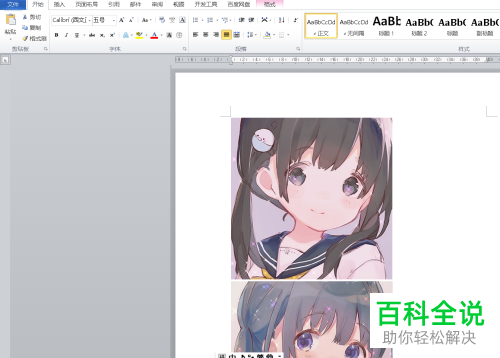
2. 若图片插入的比较多,一个一个进行选中,调整居中的话,很是麻烦。

3. 这时,我们按键盘上的CTRL H组合键,调出【查找和替换】的窗口。

4. 在查找内容栏,输入^g,替换为栏,留空不输。

5. 接着依次点击点击左下角的【更多】---【格式】选项。


6. 在打开的菜单中,选择【段落】选项。

7. 接下来,在弹出的窗口中,设置对齐方式为【居中】,点击底部的【确定】按钮。

8. 最后,点击窗口中间的【全部替换】按钮,即可将所有图片居中了。

以上就是怎么将word文档中的图片批量设置居中排版的具体操作步骤。
赞 (0)

